WIN7系统电脑关机后自动重启如何解决 WIN7系统电脑关机后自动重启解决的方法有哪些
发布时间:2017-07-04 13:43:24 浏览数:
今天给大家带来WIN7系统电脑关机后自动重启如何解决,WIN7系统电脑关机后自动重启解决的方法有哪些,让您轻松解决问题。
电脑关机后,并没有关机,而是重新起动了,导致无法关机,特别是WIN7系统出现这种情况比较多,下面我就说说如何解决这种问题:具体方法如下:
1 单击【开始】按钮,在弹出的【开始】菜单中选择【控制面板】菜单命令。弹出【控制面板】
窗口,单击【类别】按钮,在弹出下拉菜单中选择【大图标】菜单命令。
在弹出的窗口中单击【系统】链接,弹出【系统】对话框,单击【高级系统设置】链接。
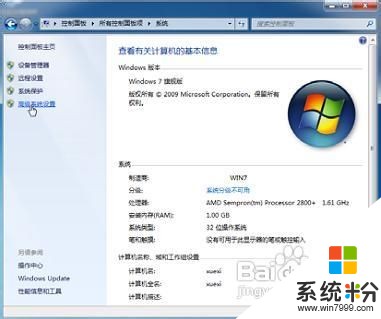 3
3弹出【系统属性】对话框,选择【高级】选项卡,在【启动和故障恢复】一栏中单击【设置】按钮。
4弹出的【启动和故障恢复】窗口,在【系统失败】一栏中选择【自动重新启动】复选框,单击【确定】按钮。重新启动电脑,即可排除故障。
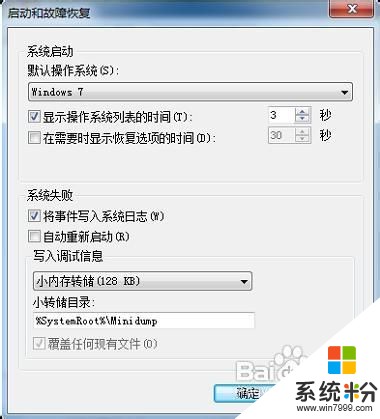
以上就是WIN7系统电脑关机后自动重启如何解决,WIN7系统电脑关机后自动重启解决的方法有哪些教程,希望本文中能帮您解决问题。